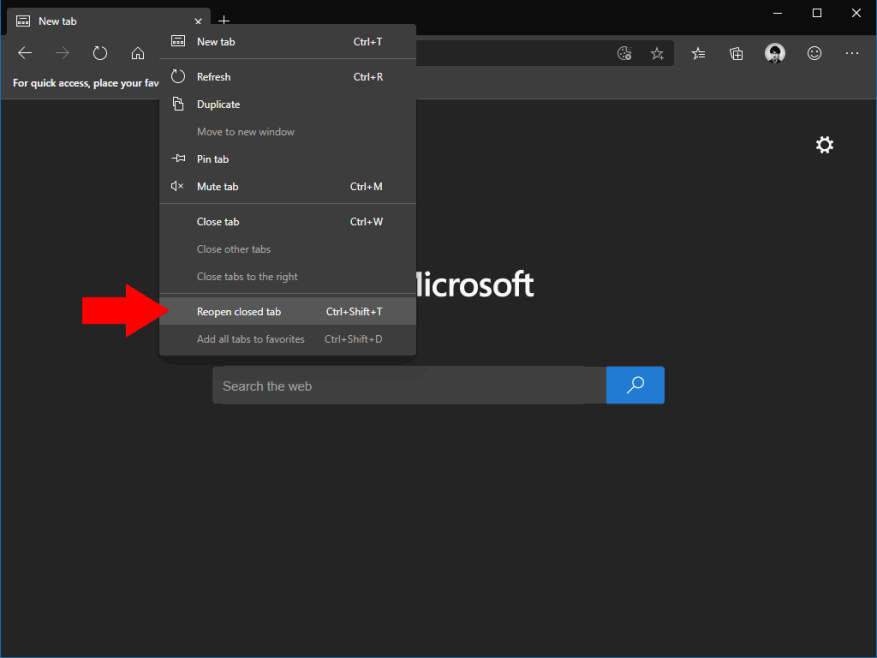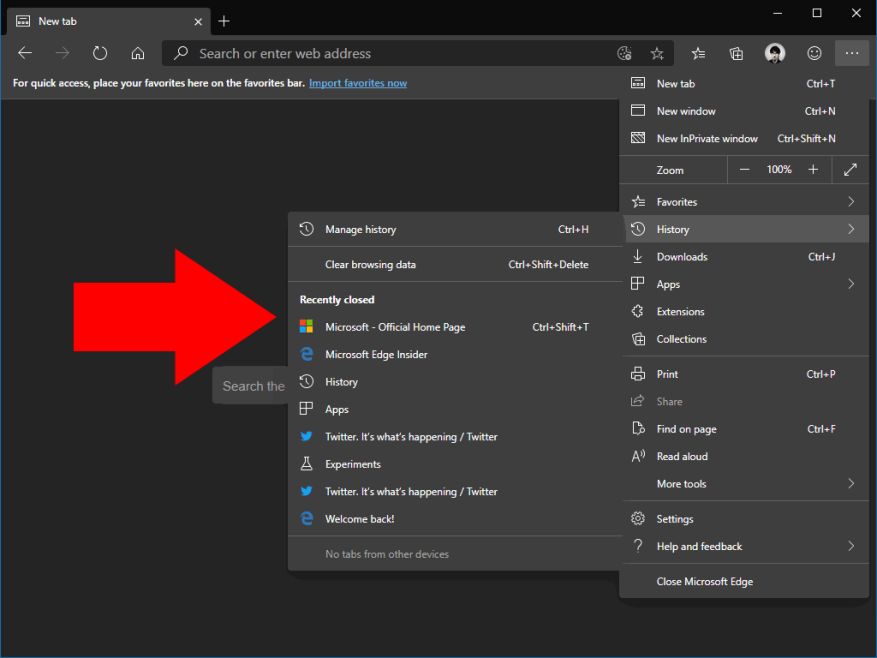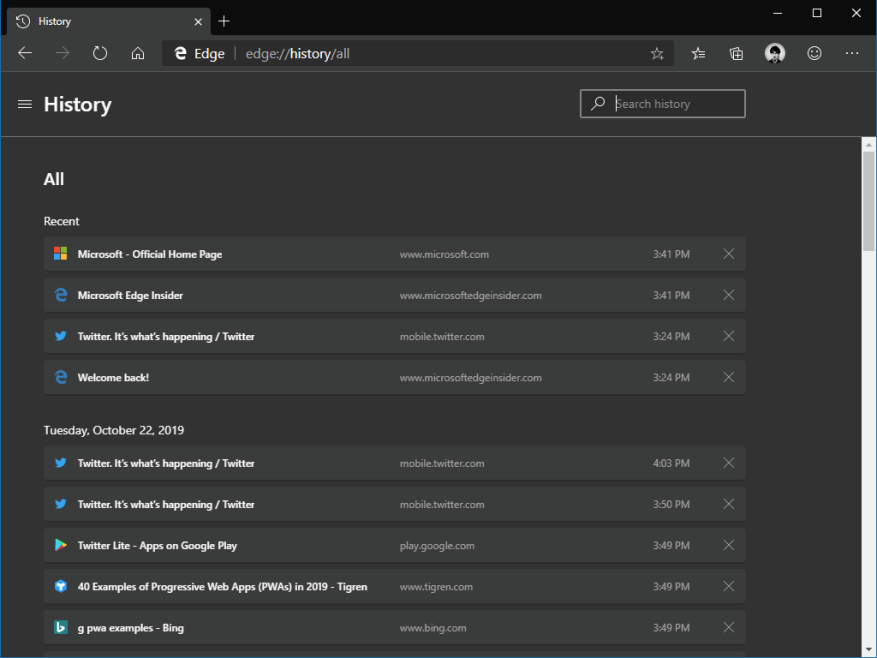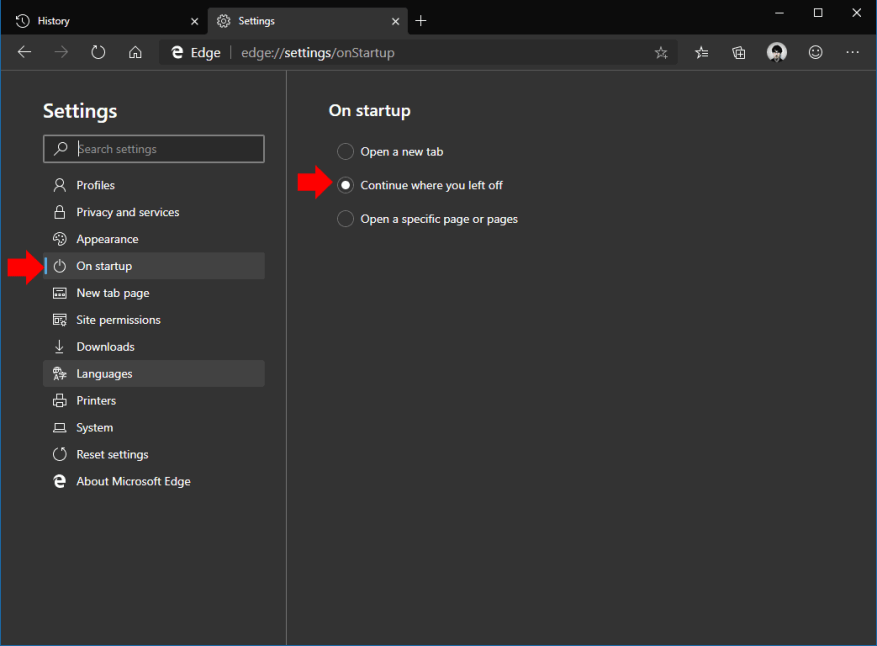¿Cerró accidentalmente una pestaña a la que necesita volver? Edge Insider simplifica la recuperación de lo que estaba haciendo.
Para volver a abrir una pestaña cerrada recientemente, haga clic con el botón derecho en cualquier pestaña de la tira de pestañas. En el menú contextual que aparece, haga clic en el enlace «Reabrir pestaña cerrada». También puede usar el atajo de teclado Ctrl+Shift+T.
Este método solo restaura una sola pestaña. Siempre elige la más reciente de tu historial de pestañas cerradas.
Si la pestaña que desea volver a abrir no es la que cerró más recientemente, haga clic en el botón de menú «…» en la esquina superior derecha de la interfaz de Edge. Expande el menú «Historial». Este menú flotante incluye un panel «Cerrado recientemente» que muestra todas las pestañas cerradas recientemente retenidas en el historial de Edge. Haga clic en una pestaña para volver instantáneamente a ella.
Deberá usar la interfaz de Historial normal si su pestaña de destino no aparece en el menú «Cerrado recientemente». Haga clic en «…» > Historial > Administrar historial, o presione Ctrl+H para abrir la pantalla de historial. Aquí puede explorar un historial cronológico completo de las pestañas que ha abierto en Edge.
Finalmente, puede hacer que Edge restaure automáticamente sus pestañas cuando abra el navegador. Esto debería estar activado de forma predeterminada, pero para comprobarlo, abra la configuración de Edge («…» > Configuración). Haz clic en la página «Al iniciar» y selecciona la opción «Continuar donde lo dejaste». Edge ahora restaurará automáticamente sus pestañas cada vez que se abra.
Preguntas más frecuentes
¿Cómo vuelvo a abrir una pestaña cerrada en Windows 10?
Presione las combinaciones de teclas CTRL + SHIFT + T en su teclado. La pestaña cerrada se volverá a abrir en una nueva ventana de pestaña para que la veas una vez más. Presionar la combinación de teclas reabrirá la última pestaña que cerraste; púlselo de nuevo y se abrirá la pestaña que cerró antes, y así sucesivamente.
¿Cómo recupero una pestaña cerrada accidentalmente en Chrome?
Comprueba que tienes al menos una pestaña abierta actualmente. Al menos una pestaña debe estar presente para poder volver a abrir la pestaña cerrada accidentalmente.Si cierra la última pestaña, el navegador también se cerrará automáticamente, borrando su historial de pestañas. Presione las combinaciones de teclas CTRL + SHIFT + T en su teclado.
¿Cómo reabrir pestañas cerradas en Microsoft Edge y Foxfire?
Para ver múltiples pestañas cerradas en Microsoft Edge, puede hacer clic en los tres puntos en la esquina superior derecha y elegir Historial. Volver a abrir una pestaña cerrada en el navegador Foxfire es muy simple. Simplemente seleccione Deshacer Cerrar pestaña. También puede presionar Ctrl+Shift+T para volver a abrir la pestaña.
¿Cómo volver a abrir una pestaña cerrada en Safari?
Presiona las combinaciones de teclas CMD + Z en tu teclado. La pestaña cerrada se volverá a abrir en una nueva ventana de pestaña para que la veas una vez más. A diferencia de Firefox, Chrome o Internet Explorer, Safari solo reabrirá una pestaña: la última que hayas cerrado.
¿Cómo reabrir navegadores cerrados accidentalmente en Windows 10?
Al menos una pestaña debe estar presente para poder volver a abrir la pestaña cerrada accidentalmente. Si cierra la última pestaña, el navegador también se cerrará automáticamente, borrando su historial de pestañas. Presione las combinaciones de teclas CTRL + SHIFT + T en su teclado.
¿Cómo deshago una pestaña cerrada en Windows 10?
Simplemente seleccione Deshacer Cerrar pestaña. También puede presionar Ctrl+Shift+T para volver a abrir la pestaña. Si encuentra que esta opción Deshacer Cerrar pestaña está atenuada, puede escribir about:config en la barra de direcciones y presionar Enter.
¿Cómo vuelvo a abrir una pestaña cerrada en un navegador?
Si cierra la última pestaña, el navegador también se cerrará automáticamente. Presiona las combinaciones de teclas CMD + Z en tu teclado. La pestaña cerrada se volverá a abrir en una nueva ventana de pestaña para que la veas una vez más.
¿Cómo reabrir una pestaña cerrada del historial cerrado recientemente en Microsoft Edge?
Vuelva a abrir una pestaña cerrada desde el historial de cerrados recientemente. 1 Abra Microsoft Edge. 2 Haga clic/toque en el icono de menú de 3 puntos Configuración y más (Alt+F), haga clic/toque en Historial y haga clic/toque en un sitio cerrado recientemente que desee reabrir. (ver captura de pantalla a continuación)
¿Cómo reabrir una pestaña en una MAC en Safari?
Puede volver a abrir una pestaña que cerró recientemente en una Mac en Safari usando un atajo de teclado o una opción de menú. También puede volver a abrir las pestañas que cerró hace días revisando el Historial en Safari.
¿Cómo volver a abrir una página cerrada en Safari?
En las versiones más recientes de Safari, este botón aparece en la barra de herramientas. Aparece un menú con todas las pestañas que ha cerrado en esta sesión de navegación. Seleccione una página web que le gustaría volver a abrir, luego haga clic con el mouse o el panel táctil para recuperarla.
¿Acabas de cerrar una pestaña o ventana de Safari?
¿Acabas de cerrar una pestaña o ventana de Safari? No hay problema, puedes recuperarlo. Como todos los navegadores web modernos, Safari para Mac de Apple puede reabrir una pestaña o ventana cerrada, siempre que no esté navegando en privado.
¿Cómo reinicio Safari si cerré una ventana?
Si tiene más de una ventana de Safari abierta y cierra una por error, vaya al menú Historial y seleccione «Reabrir la última ventana cerrada». Si sale de Safari y desea reiniciarlo con todas las pestañas que tenía abiertas la última vez, vaya al menú Historial y seleccione Reabrir todas las ventanas desde la última sesión.
¿Cómo abrir varias pestañas al mismo tiempo en Edge?
1 Abra Microsoft Edge. Presionar las teclas Ctrl + Shift + T repetidamente retrocederá en el tiempo para abrir otras pestañas cerradas en el orden en que se cerraron por última vez. 1 Abra Microsoft Edge.
¿Cómo reabrir pestañas cerradas en Microsoft Edge?
Presionar las teclas Ctrl + Shift + T repetidamente retrocederá en el tiempo para abrir otras pestañas cerradas en el orden en que se cerraron por última vez. 1 Abra Microsoft Edge. Al hacer clic en Reabrir pestaña cerrada repetidamente, retrocederá en el tiempo para abrir otras pestañas cerradas en el orden en que se cerraron por última vez.
¿Cómo reabrir una pestaña cerrada en el navegador Foxfire?
Volver a abrir una pestaña cerrada en el navegador Foxfire es muy simple. Simplemente seleccione Deshacer Cerrar pestaña. También puede presionar Ctrl+Shift+T para volver a abrir la pestaña. Si encuentra que esta opción Deshacer Cerrar pestaña está atenuada, puede escribir about: config en la barra de direcciones y presionar Enter.